配備に関する設定を[配備]ページで行います。[配備]ページは、以下3つの画面で構成されます。
配備先の設定、および配備物の格納先の設定は、アプリケーション配備定義ファイルをインポートすることができます。
アプリケーション配備定義ファイルをインポートして設定する手順については、“E.6.3.1 アプリケーション配備定義ファイルのインポートによる配備の設定”を参照してください。
配備先の設定
[配備先の設定]画面では、配備先のサーバ、およびワークユニットの設定を行います。
以下に画面イメージと各部品の説明を示します。
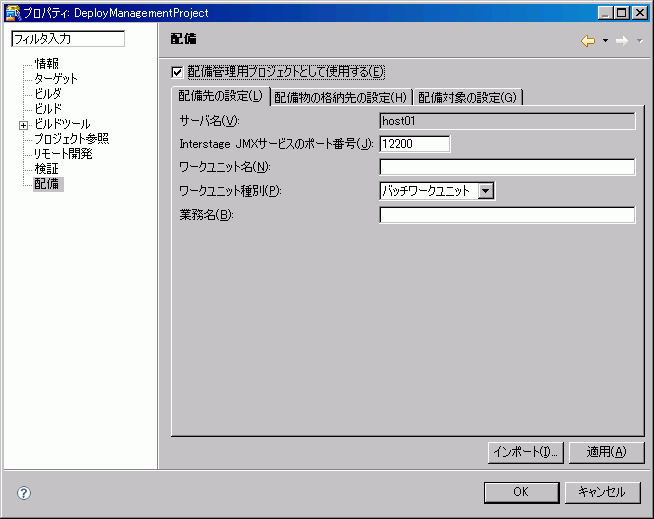
[サーバ名]
配備先のサーバ名が表示されます。[プロパティ]画面の[リモート開発]ページで設定したサーバ名が表示されます。
[Interstage JMXサービスのポート番号]
配備機能は、Interstage JMXサービスを経由して実行されます。Interstage JMXサービスを利用するためのポート番号を指定してください。
ポート番号には、“Interstage Job Workload Server インストールガイド”の“[ポート番号の設定]画面”で指定した“Interstage管理コンソール”のポート番号を指定します。
Interstage JMXサービスのポート番号については、“Interstage Application Server 運用ガイド(基本編)”の“ポート番号”を参照してください。
[ワークユニット名]
配備先のワークユニット名を入力します。
ワークユニット名は、“ジョブキュー名_CWU”です。
[ワークユニット種別]
ワークユニット種別を選択します。ワークユニット種別は、以下を選択してください。
バッチワークユニット
[業務名]
バッチワークユニットの“ジョブステップ用イベントチャネルのDestination名”を設定します。
ジョブステップ用イベントチャネルのDestination名は、“ジョブキュー名_CSTEPdest”です。![]()
複数の開発環境マシンから同一のサーバに対し配備を実行する場合には、業務名が重複しないように設定してください。
配備物の格納先の設定
[配備物の格納先の設定]画面では、サーバでの配備に必要な以下の資材の格納場所について設定します。
定義ファイル
プレロードするバッチアプリケーションのライブラリ
ダイナミックロードするバッチアプリケーションのライブラリ
以下に画面イメージと、各部品の説明を示します。
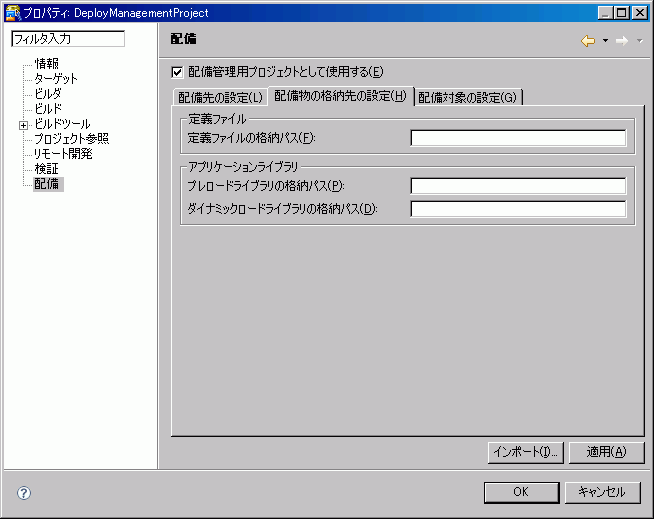
[定義ファイルの格納パス]
配備に必要な定義ファイルを格納するディレクトリを指定します。
配備の実行時に、配備対象のCOBOLプロジェクトの[定義ファイル]フォルダにある定義ファイルが、配備に必要な資材として指定したサーバ上のディレクトリへ転送されます。
[アプリケーションライブラリ]
配備するライブラリについて以下の2つのパスを指定します。
・[プレロードライブラリの格納パス]
・[ダイナミックロードライブラリの格納パス]
配備の実行時に、COBOLプロジェクトでリモート開発機能を使用して作成したアプリケーションライブラリが、配備に必要な資材として指定したパスへコピーされます。
![]()
以下の格納パスは複数のバッチワークユニットで重複しないように設定してください。重複した場合、正しく配備されない場合があります。
定義ファイルの格納パス
プレロードライブラリの格納パス
ダイナミックロードライブラリの格納パス
配備対象の設定
配備対象の設定は、配備対象とするアプリケーション開発用プロジェクト、およびライブラリのロード方法を指定します。配備対象の設定は、[配備対象の設定]画面で行います。
以下に画面イメージと、各部品の説明を示します。
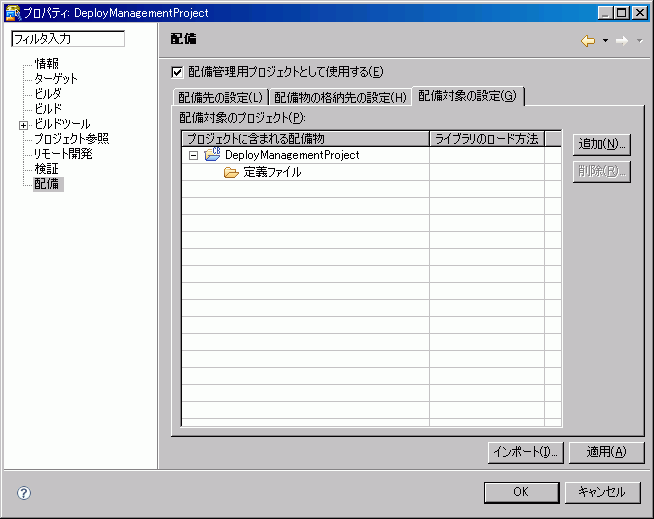
[配備対象のプロジェクト]一覧
配備対象のライブラリ、および定義ファイルが格納されているアプリケーション開発用プロジェクトの一覧を表示します。一覧の先頭は、配備管理用プロジェクト自身と、その配下にある定義ファイルが表示されます。[追加]を使用することで、配備対象のプロジェクトを一覧に追加することができます。[削除]をクリックすると選択中の配備対象プロジェクトを一覧から削除することができます。
配備対象のライブラリの行を選択して、その行の[ライブラリのロード方法]列をクリックすると、ライブラリのロード方法を指定することができます。ライブラリのロード方法は、以下の項目から選択してください。
プレロード
ダイナミックロード
選択されたロード方法に応じて、配備時に[配備物の格納先の設定]画面の[アプリケーションライブラリ]で指定した格納パスにライブラリがコピーされます。
![]()
[配備対象のプロジェクト]一覧の配備管理用プロジェクトを削除することはできません。
配備管理用プロジェクトで作成したアプリケーションライブラリを配備対象とする場合は、[追加]をクリックして、配備管理用プロジェクトを配備対象のプロジェクトとして指定する必要があります。
[追加]
配備対象のライブラリ、および定義ファイルが格納されているアプリケーション開発用プロジェクトを追加します。
クリックすると、[配備対象の追加]ダイアログボックスが表示されます。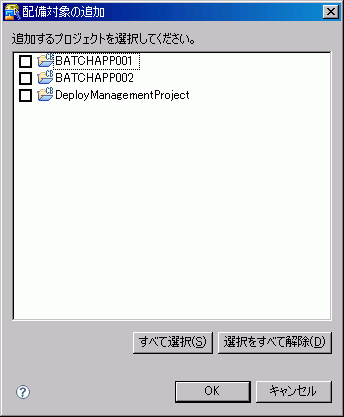
配備の対象とするアプリケーション開発用プロジェクトを選択し、[OK]をクリックすると、[配備対象のプロジェクト]一覧に選択したプロジェクトが追加されます。追加されたアプリケーション開発用プロジェクトの配下には、プロジェクトの配下に格納している以下の配備物が表示されます。
表示される配備物 | 説明 |
|---|---|
アプリケーションライブラリ | 配備対象のプロジェクトで作成されるアプリケーションライブラリの名前が表示されます。 |
定義ファイル | 配備対象のプロジェクトの[実行基盤連携用ファイル] > [定義ファイル]フォルダに格納されている定義ファイルが表示されます。 |
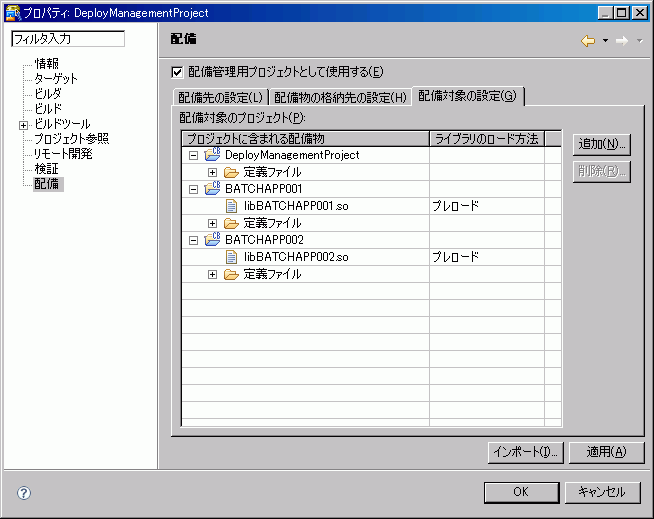
![]()
配備対象のプロジェクトとして選択できるのは、COBOLプロジェクトだけです。
[削除]
[配備対象のプロジェクト]一覧で選択したプロジェクトを、配備対象のプロジェクトから削除します。配備管理用プロジェクトは削除できません。配備管理用プロジェクトの行が選択されている場合、またはプロジェクト名以外の行が選択されている場合、本ボタンは無効になります。
アプリケーション配備定義ファイルをインポートして、配備の設定を行う手順を示します。
[配備]ページの[インポート]をクリックします。
[アプリケーション配備定義ファイルからインポート]ダイアログボックスが表示されます。インポートするアプリケーション配備定義ファイルを選択し、[開く]をクリックしてください。
インポートが正常に終了すると、以下のダイアログボックスが表示され、アプリケーション配備定義ファイルの内容が[配備]ページに設定されます。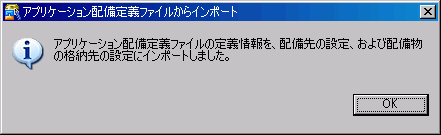
配備先の環境に合わせて、[配備先の設定]画面の以下の項目を指定してください。
Interstage JMXサービスのポート番号
ワークユニット種別
[配備先の設定]画面については、“配備先の設定”を参照してください。
[配備対象の設定]画面で配備対象のライブラリを格納しているアプリケーション開発用プロジェクトを指定してください。[配備対象の設定]画面については、“配備対象の設定”を参照してください。